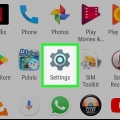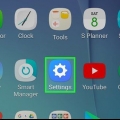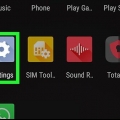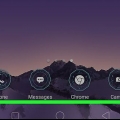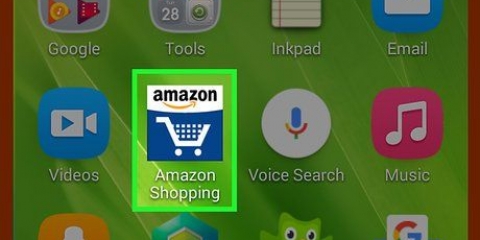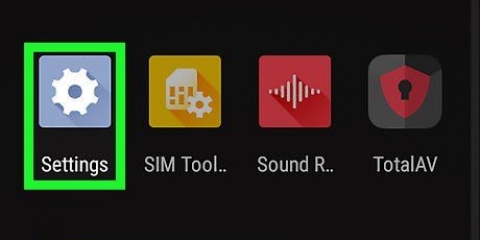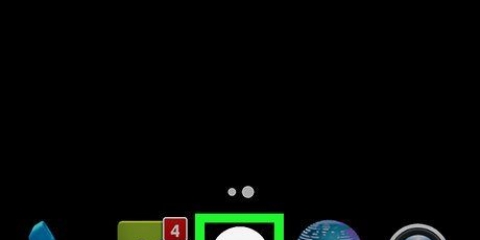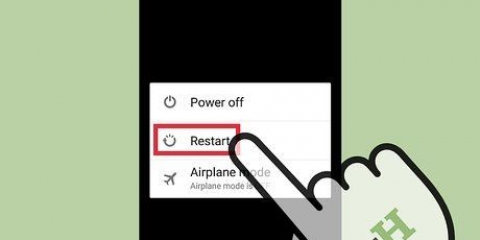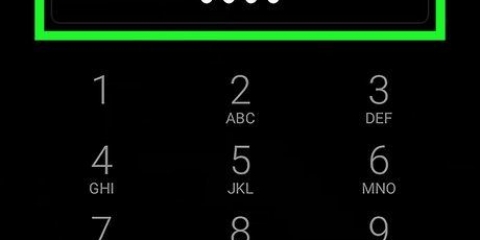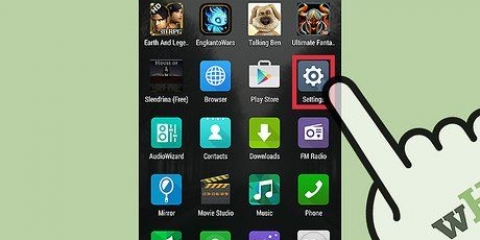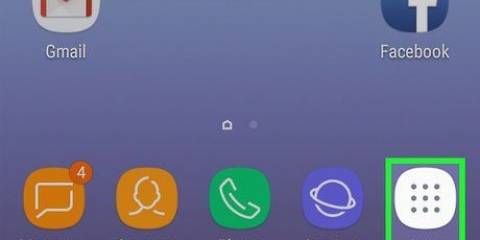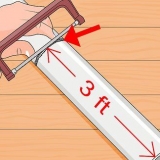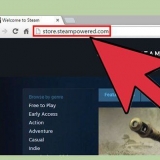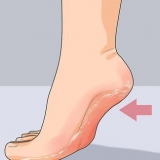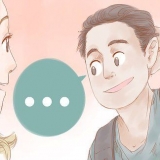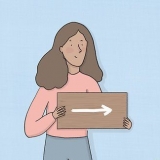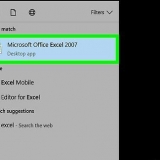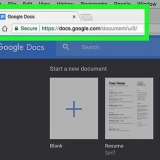Se hai un Samsung Galaxy, tocca il menu a discesa Qualunque cosa e tocca Abilitato.Quindi tocca il menu a tre punti nell`angolo in alto a destra e scegli Mostra le app di sistema. Se hai un Google Pixel, tocca Visualizza tutte le app. 

A volte ti verrà chiesto di sostituire l`app con la versione di fabbrica quando provi a disabilitarla. Puoi scegliere di farlo, ma significa che l`app sarà ancora visibile nel cassetto delle app. Se disabiliti un`app, non scaricherà alcun aggiornamento dal Play Store. Puoi trovare le app disabilitate sotto l`intestazione "Disabilitate" nel menu App.
Nascondi app da android
Contenuto
Questo tutorial ti mostrerà come nascondere le app nella schermata iniziale e nel cassetto delle app del tuo dispositivo Android. Se utilizzi un moderno telefono o tablet Samsung, OnePlus, Huawei o LG, puoi nascondere facilmente le app regolando le impostazioni. Se disponi di un telefono o tablet di terze parti, potresti dover utilizzare software di terze parti come Nova Launcher per nascondere le tue app. Di solito puoi disabilitare le app preinstallate che non usi mai nelle impostazioni del tuo telefono.
Passi
Metodo 1 di 6: nascondi app su un telefono Samsung

1. Apri le Impostazioni
dal tuo dispositivo Android. Tocca l`icona a forma di ingranaggio nel cassetto delle app per aprire le Impostazioni. - Questo metodo ti aiuterà a nascondere le app nella schermata iniziale e nel cassetto delle app su telefoni e tablet Samsung Galaxy con Android Pie (Android 9.0) e più recenti.

2. ToccaSchermo. Davanti a questa opzione c`è un ingranaggio verde.

3. ToccaSchermo di casa.

4. Scorri verso il basso e toccaNascondi app. Puoi trovarlo quasi in fondo alla pagina.

5. Tocca le icone delle app che vuoi nascondere. Puoi nascondere più icone se lo desideri.

6. ToccaFinito. Questo è nella parte inferiore dello schermo. Le app selezionate non sono più visibili nella schermata iniziale e nel cassetto delle app.
Puoi rendere nuovamente visibili le app tornando all`opzione Nascondi app e deseleziona le app nascoste nella casella nella parte superiore dello schermo.
Metodo 2 di 6: nascondi app su un dispositivo OnePlus

1. Apri il cassetto delle app. Puoi farlo scorrendo verso l`alto nella schermata principale.
- Con questo metodo puoi nascondere le app nella schermata iniziale e nel cassetto delle app del tuo dispositivo OnePlus senza doverle eliminare.

2. Scorri verso destra per andare allo spazio nascosto. Questa è una sezione speciale in cui puoi mettere le app che non vuoi vedere nel cassetto delle app.

3. Tocca+. Questo è il simbolo più nell`angolo in alto a destra.

4. Seleziona le app che vuoi nascondere. Puoi nascondere tutte le app che vuoi.

5. Imposta una password (opzionale). Se non vuoi che nessuno entri nel tuo spazio nascosto scorrendo lo schermo, tocca i tre punti nell`angolo in alto a destra e scegli Impostare la password. Dovrai quindi inserire il codice di sicurezza o la sequenza quando desideri visualizzare le app nello spazio nascosto.

6. Tocca il segno di spunta per salvare le modifiche. Puoi trovarlo nell`angolo in alto a destra. Le tue app nascoste ora sono nel tuo spazio nascosto.
Se vuoi rendere nuovamente visibili le app, vai al tuo Spazio nascosto e scegli Visualizzazione. Tocca e tieni premuto il dito su un`app e scegli Visualizzazione per rendere nuovamente visibile l`app nel cassetto delle app.
Metodo 3 di 6: nascondi app su un telefono Huawei

1. Apri le Impostazioni
dal tuo telefono. Questa è l`icona dell`ingranaggio nel cassetto delle app. Ecco come configurare il tuo Spazio privato, un`area separata del tuo telefono per app e file nascosti. - PrivateSpace è una sorta di secondo account utente privato e a cui puoi accedere dalla schermata di blocco. Dopo aver effettuato l`accesso a PrivateSpace, puoi scaricare le app come di consueto. Tuttavia, se li installi nel tuo Spazio privato, non verranno visualizzati nel cassetto delle app del tuo account principale.
- Se l`app che vuoi nascondere è già installata, dovrai disinstallarla prima di poterla installare nel tuo Spazio privato.

2. ToccaPrivacy. Vengono visualizzate altre impostazioni.

3. ToccaSpazio privato. Se PrivateSpace non è abilitato, puoi farlo ora.

4. ToccaInterruttore e segui le istruzioni sullo schermo. Durante questo processo configuri passo dopo passo il tuo Spazio privato. Ti verrà chiesto di creare una password separata, un codice di sicurezza, una sequenza o impostare l`autenticazione biometrica per accedere al tuo Spazio privato dalla schermata di blocco.
Dopo aver impostato il tuo Spazio privato, la parte normale del tuo telefono Huawei si chiama Spazio principale.

5. Vai al tuo Spazio Privato. Una volta configurato il tuo Spazio privato, puoi accedervi dalla schermata di blocco inserendo la password o il pattern che hai creato durante la configurazione. Un altro modo per accedere al tuo Spazio privato è scegliere Impostazioni > Privacy > Spazio privato e via Accedere toccare.
Per tornare al tuo MainSpace basta bloccare il telefono in modo da andare alla schermata di blocco. Quindi utilizza il tuo normale codice di sicurezza, modello o autenticazione biometrica per accedere.

6. Scarica le app che vuoi nascondere nel tuo MainSpace. Pensa al tuo Spazio privato come a un secondo account utente: puoi utilizzare il Google Play Store per scaricare app proprio come faresti nel tuo Spazio principale. Le app che scarichi nel tuo Spazio privato sono visibili solo nel tuo Spazio privato e quindi non nell`app drawer del tuo account principale.
Metodo 4 di 6: nascondi app sul telefono LG

1. Tocca e tieni premuto il dito su un`area vuota della schermata iniziale. Dopo alcuni secondi vedrai apparire un menu.

2. ToccaImpostazioni della schermata iniziale. Ora ti verranno presentate le opzioni per personalizzare la schermata iniziale.
Se l`app drawer è abilitato, non vedrai questa opzione. Invece, apri il cassetto delle app, tocca il menu nell`angolo in alto a destra e scegli Nascondi app. Quindi vai al passaggio 4.

3. ToccaNascondi app. Puoi trovarlo quasi in fondo alla lista.

4. Seleziona le app che vuoi nascondere. Toccando l`icona di un`app verrà visualizzato un segno di spunta nella casella dell`app, a significare che l`app è selezionata.

5. ToccaFinito. Le app selezionate ora sono nascoste.
In questo modo puoi anche rendere nuovamente visibili le app nel cassetto delle app. Basta toccare le app che vuoi mostrare per far scomparire i segni di spunta.
Metodo 5 di 6: nascondi app con Nova Launcher

1. Installa Nova Launcher sul tuo dispositivo Android. Se non hai un telefono Android di Samsung, OnePlus, Huawei o LG e desideri un modo semplice per nascondere le app nel cassetto delle app, dovresti utilizzare Nova Launcher. Questo è un software gratuito che ti consente di nascondere le app e personalizzare l`interfaccia utente del tuo telefono. Questo popolare lanciatore ha buone recensioni e può essere scaricato dal Play Store.
- Alcuni altri telefoni Android non descritti in questo articolo potrebbero avere un`opzione per nascondere le app. Controlla la guida utente del tuo telefono o tablet per vedere se il tuo dispositivo ha questa capacità prima di installare qualsiasi software di terze parti.
- Molti altri lanciatori hanno un`opzione per nascondere app come Apex Launcher ed Evie Launcher. Se stai utilizzando uno di questi lanciatori, dovrai eseguire passaggi simili.

2. Tocca e tieni premuto il dito su un`area vuota della schermata iniziale. Apparirà ora un menu.

3. ToccaImpostazioni. Ora apparirà il menu delle impostazioni di Nova Launcher.
Puoi anche accedere a questo menu toccando l`icona di Impostazioni Nova nel cassetto delle app.

4. Toccavassoio di mele. Questo è vicino alla parte superiore del menu.

5. Scorri verso il basso e toccaNascondi app. Questo è sotto il titolo "App".

6. Seleziona le app che vuoi nascondere. Toccando un`app verrà visualizzato un segno di spunta accanto ad essa, il che significa che l`app è selezionata. Questo nasconde automaticamente l`app e non sarà più visibile nella schermata iniziale e nel cassetto delle app.
Se vuoi rendere nuovamente visibili le app nascoste, vai su questa schermata e deseleziona le caselle.
Metodo 6 di 6: disabilita le app preinstallate

1. Vai alle impostazioni
dal tuo telefono Android. Questa è l`icona dell`ingranaggio nel cassetto delle app. Usa questo metodo se non vuoi più vedere le app preinstallate sul tuo telefono nel cassetto delle app. - Questo metodo dovrebbe funzionare sulla maggior parte dei telefoni e tablet Android, sebbene i menu e le opzioni possano avere nomi leggermente diversi.
- Non tutte le app preinstallate possono essere disabilitate, quindi potrebbe non funzionare per te.

2. Toccaapp o App e notifiche. Il nome di questa opzione varia in base al modello.

3. Tocca l`opzione per mostrare tutte le app. Nella parte superiore dello schermo dovresti vedere un menu o una scheda che ti consente di filtrare le app nell`elenco. In tal caso, scegli l`opzione che ti consente di vedere tutte le app installate sul telefono (comprese le app di sistema).

4. Tocca l`app che vuoi nascondere. Ora vedrai alcune informazioni sull`app.

5. ToccaSpegnere. Se non vedi questa opzione, potrebbe essere necessario toccare Arresto forzato. Puoi anche trovare l`opzione in una sottosezione chiamata Conservazione. Se non riesci a trovare un pulsante per disabilitare l`app, l`app selezionata non può essere disabilitata.
Articoli sull'argomento "Nascondi app da android"
Condividi sui social network:
Simile
Popolare